基础操作
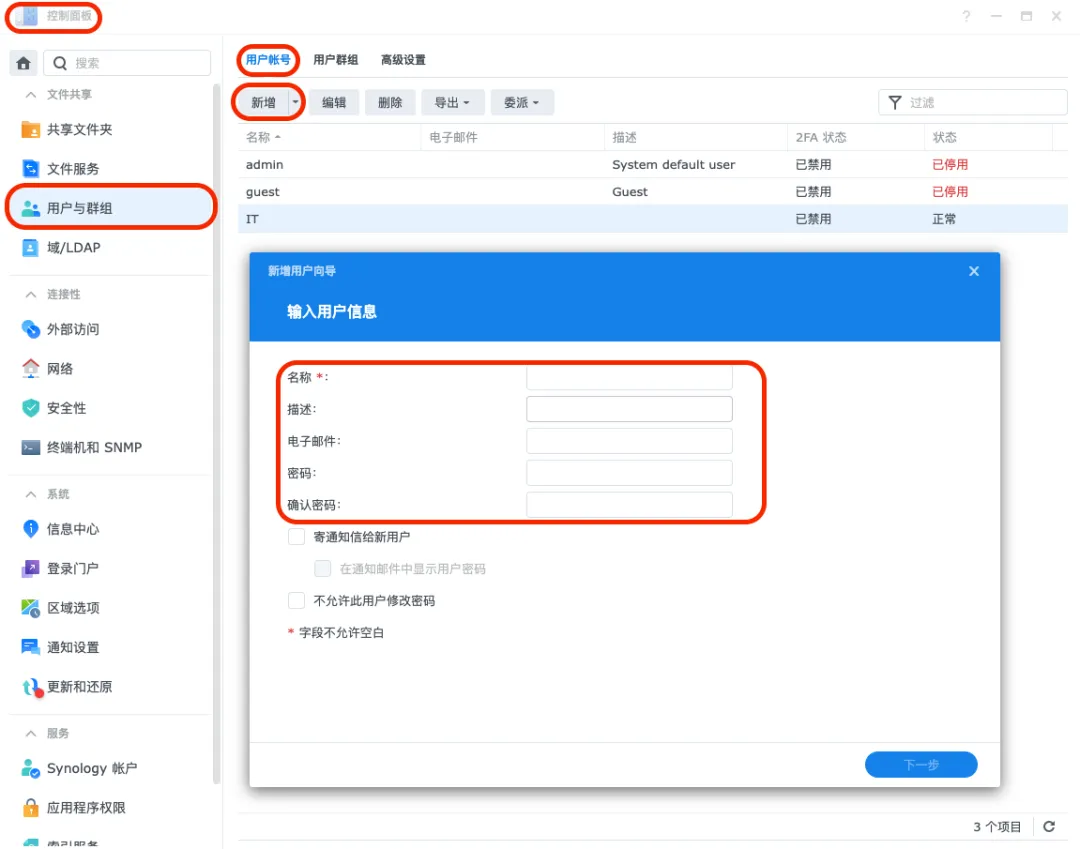
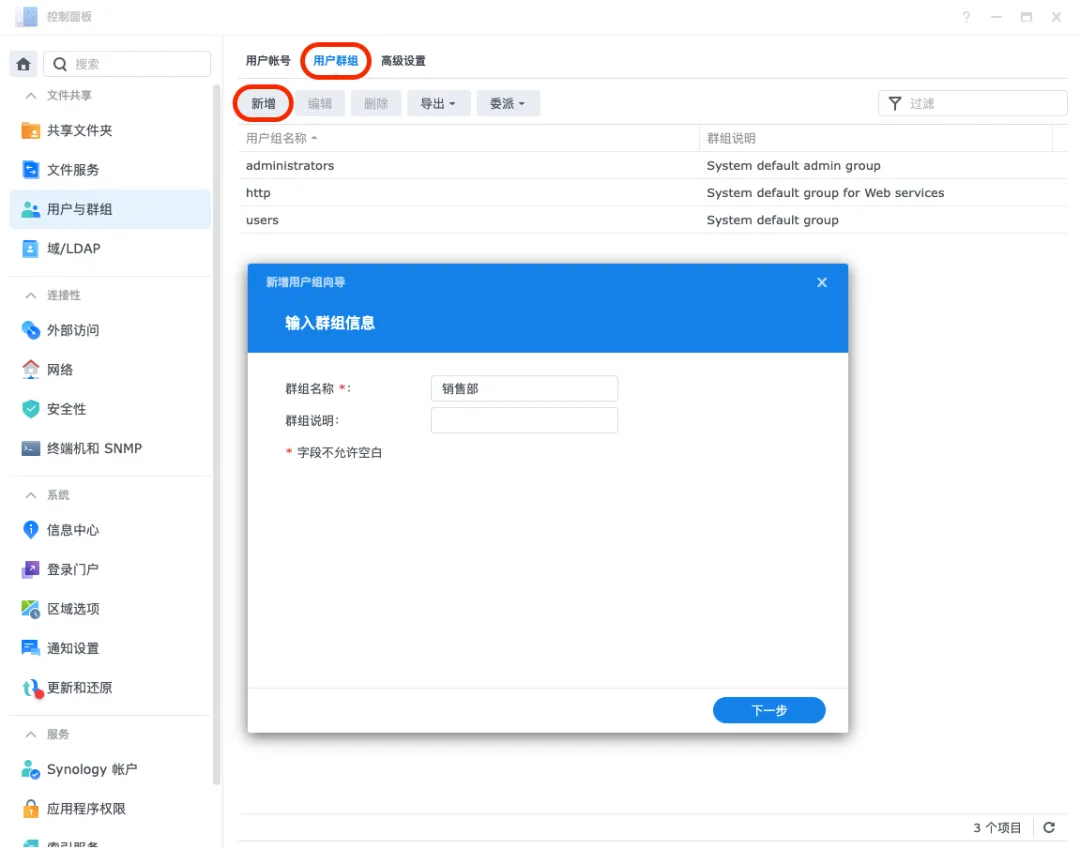
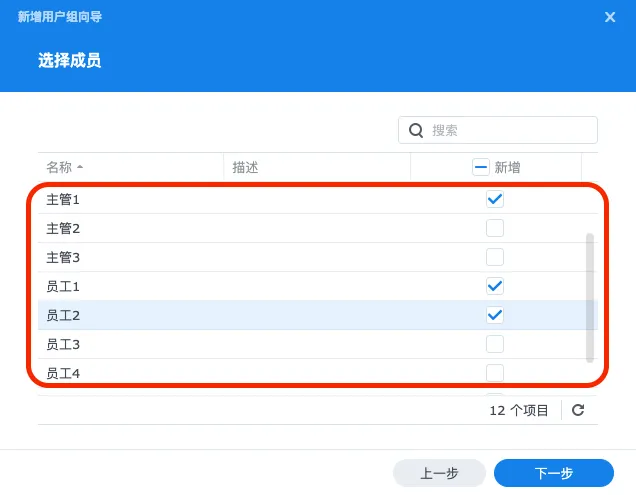

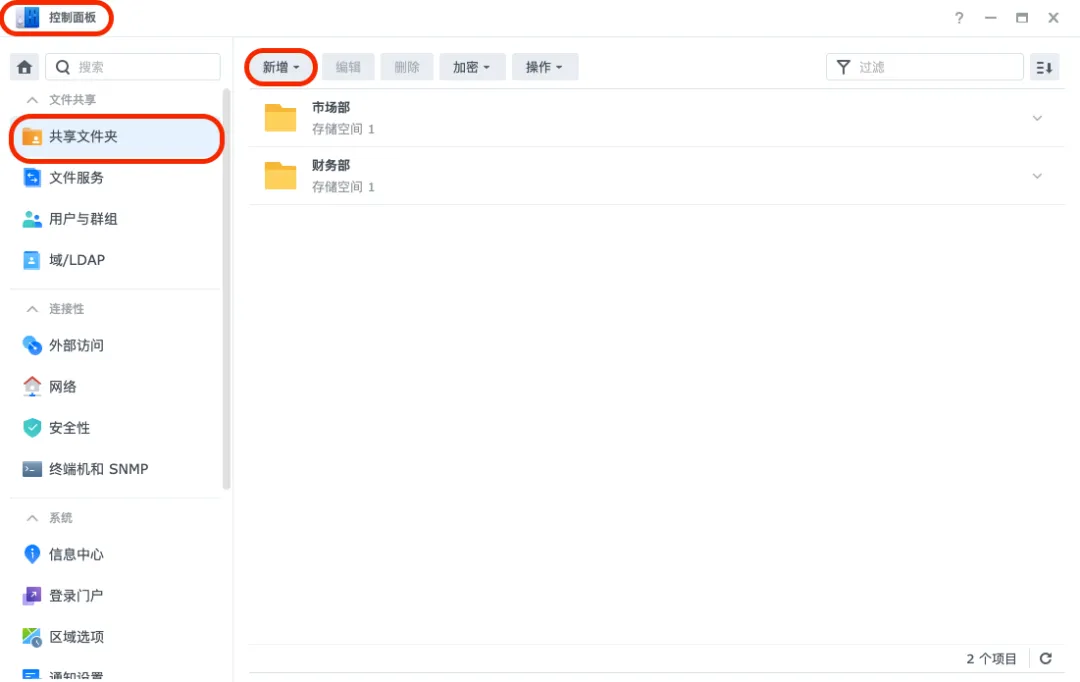
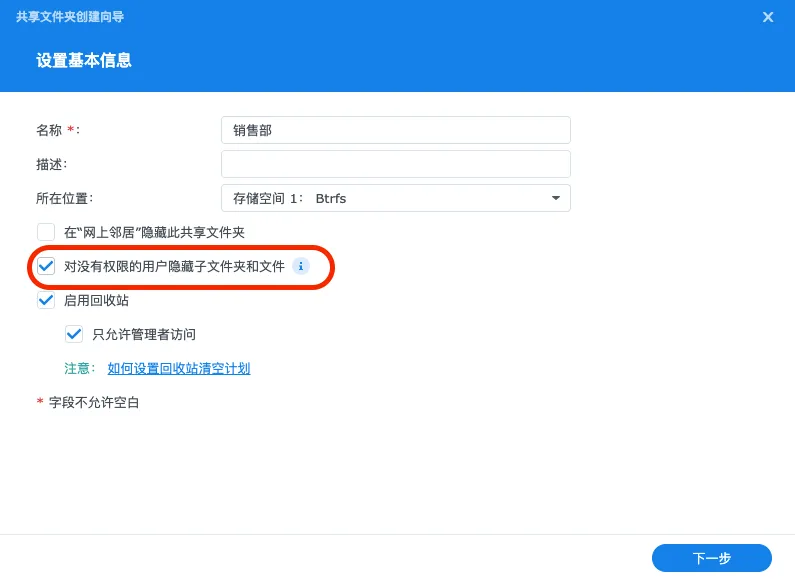
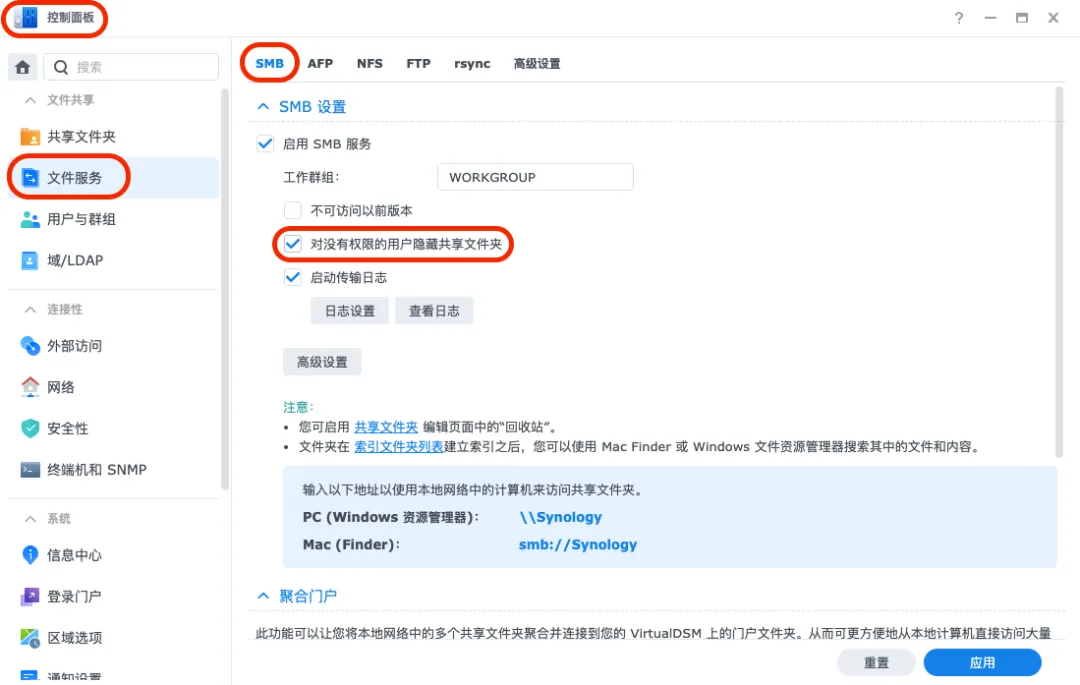
项目维度
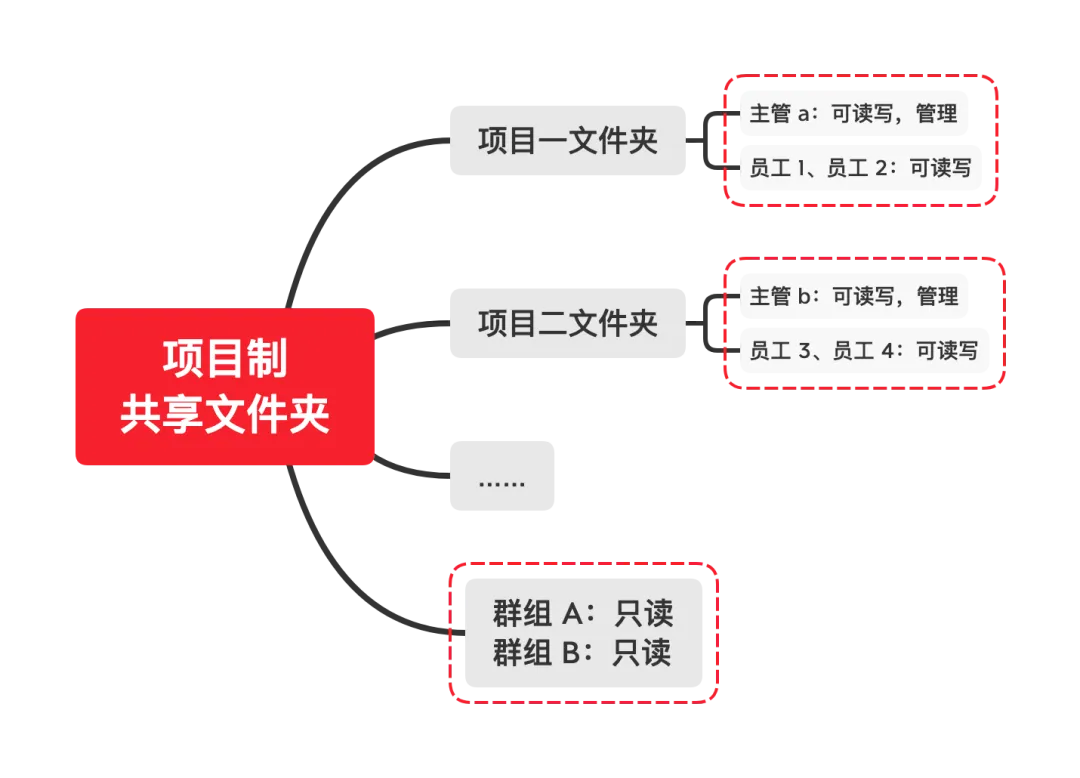
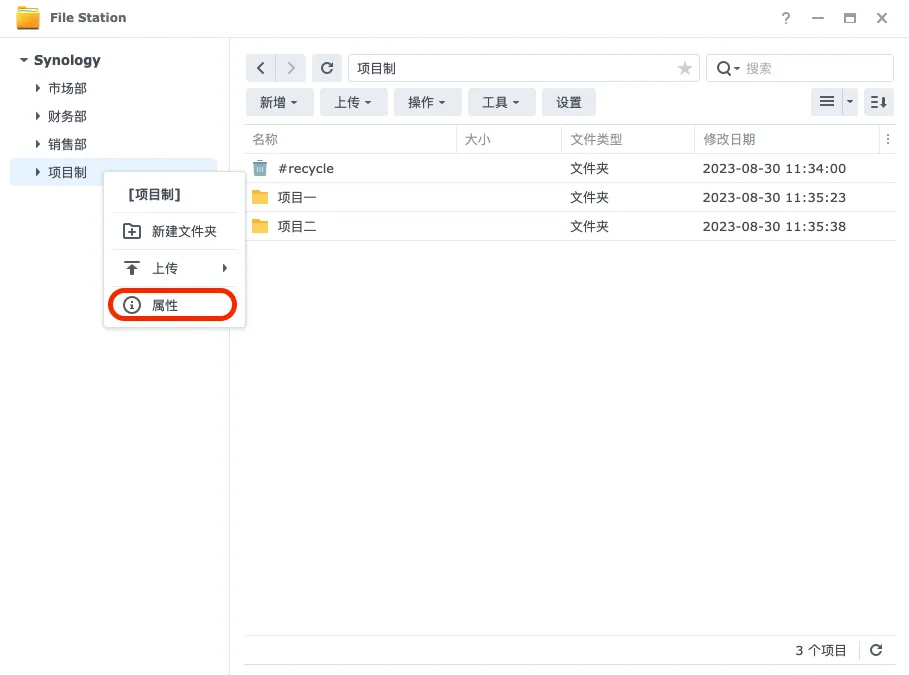
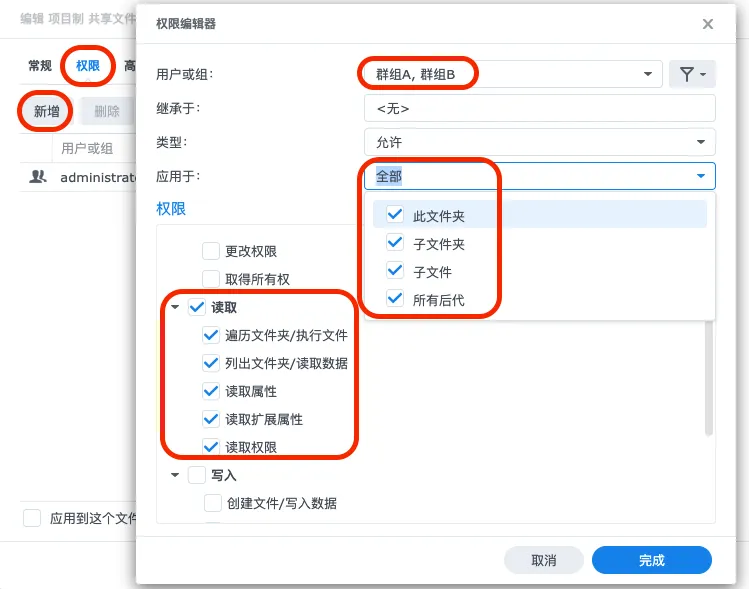
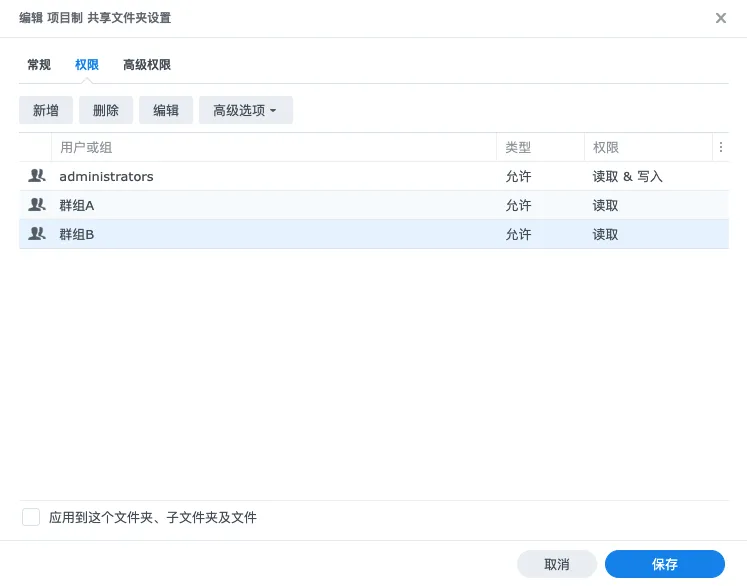
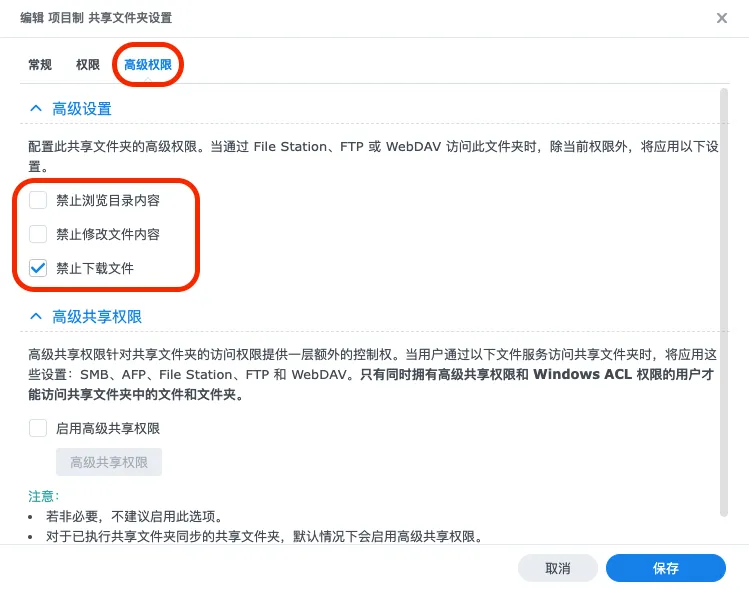
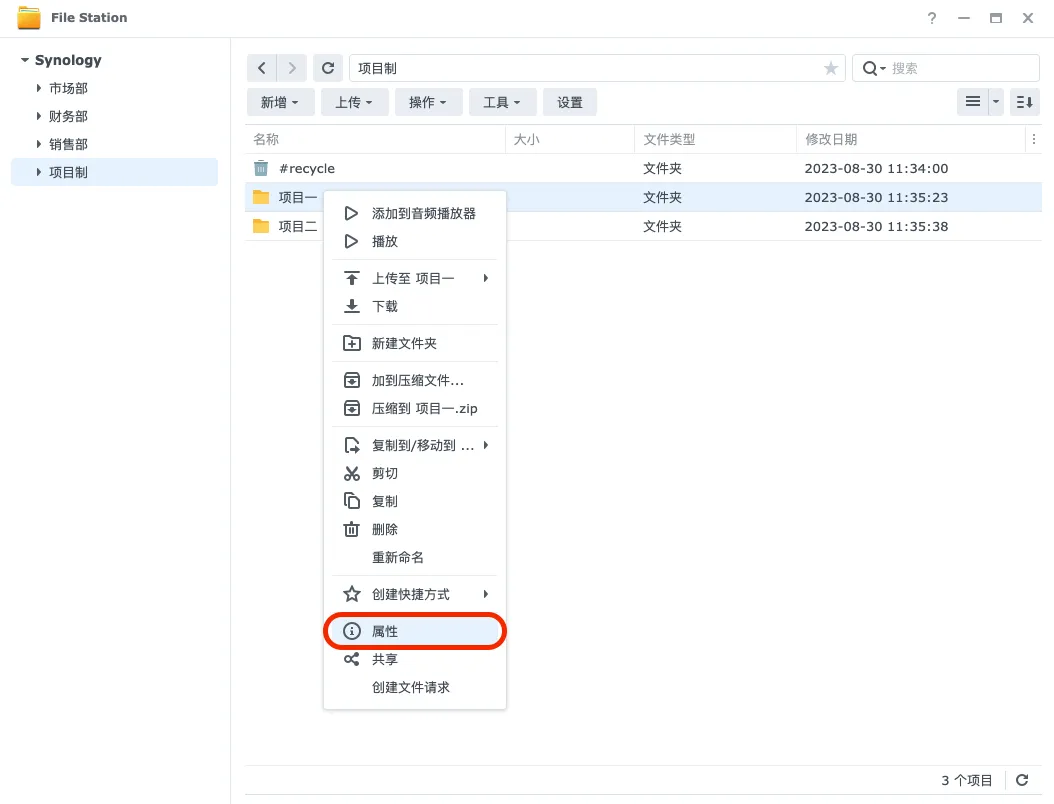
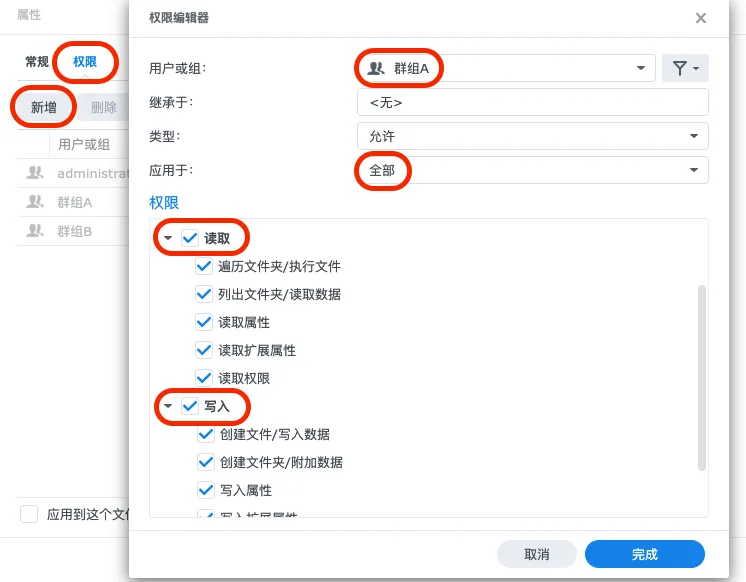
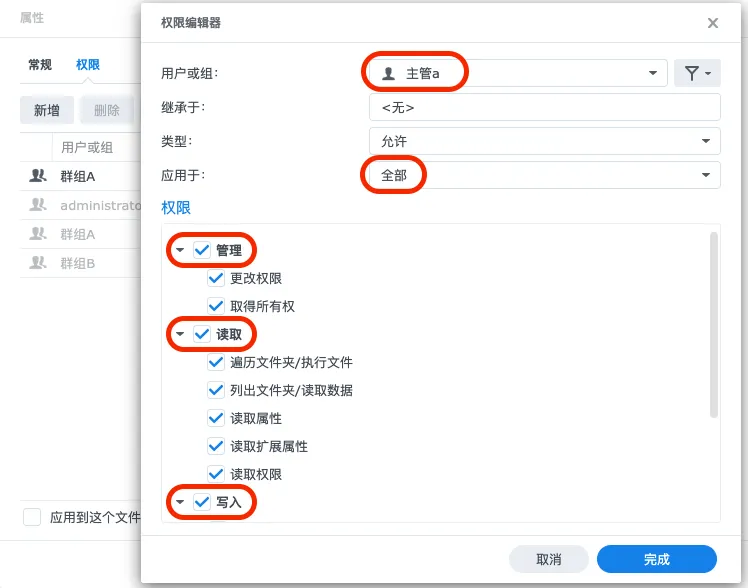
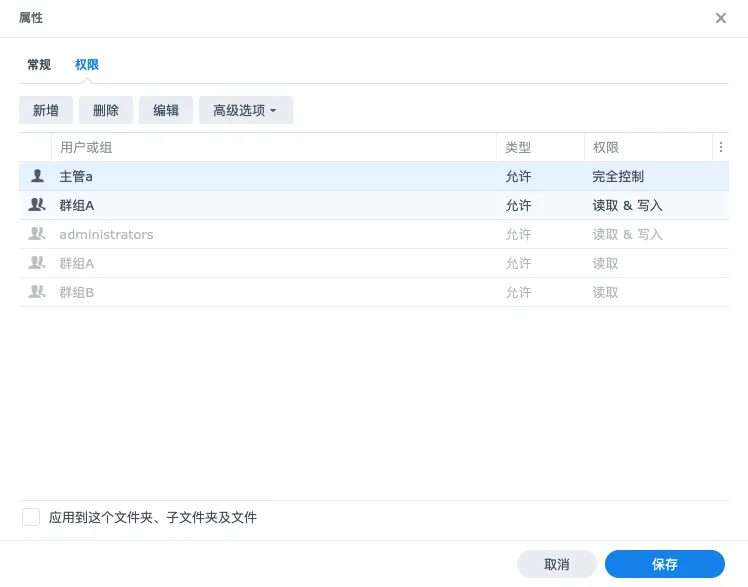
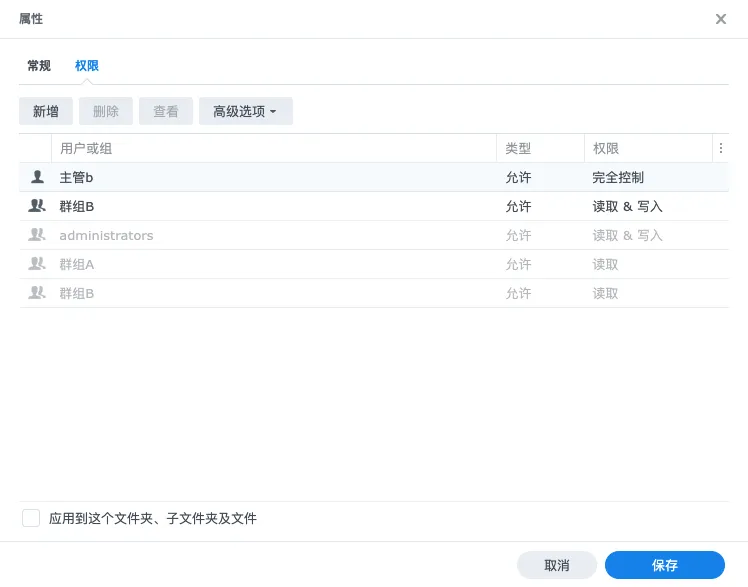
人员维度
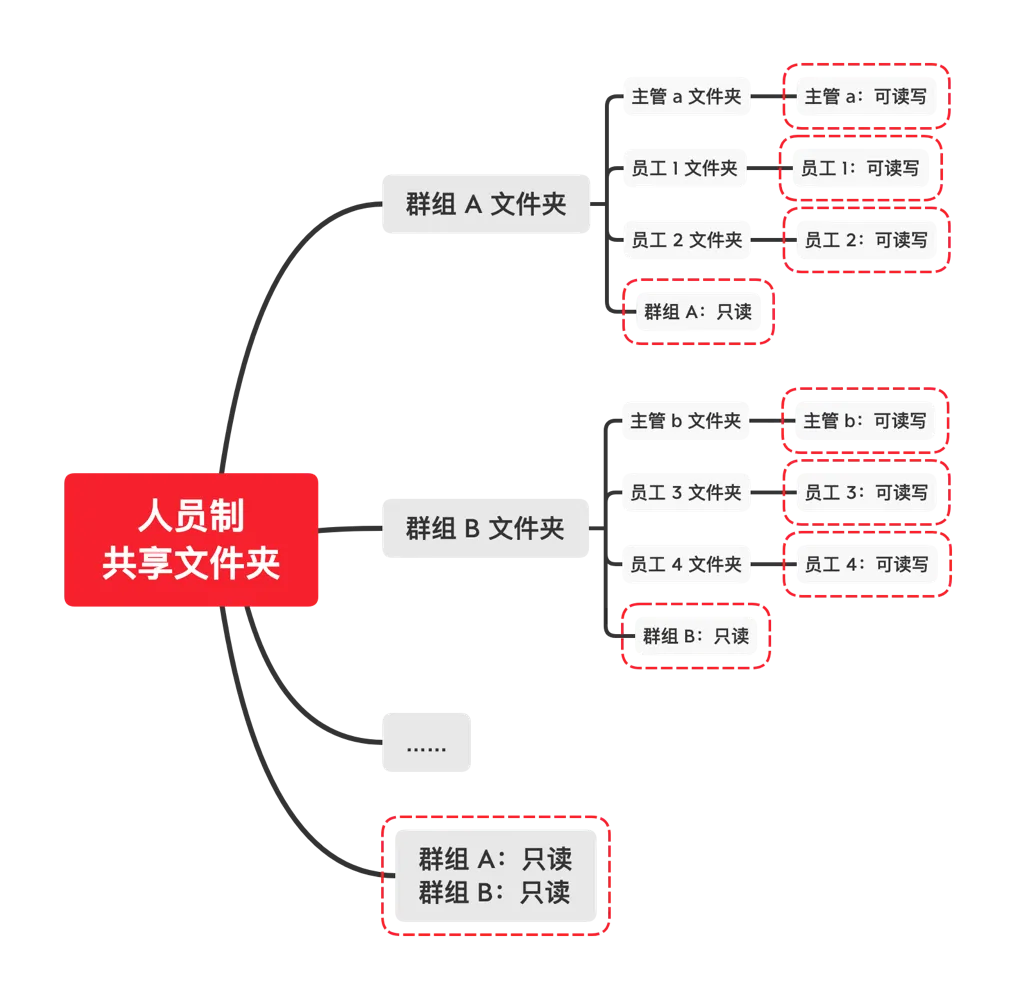
- 一定要赋予群组 A、群组 B 在共享文件夹及所在的群组文件夹的只读权限,否则员工将无法进入对应的文件夹。
- 在赋予群组权限时,需注意只读权限的应用范围,应为【此文件夹】。
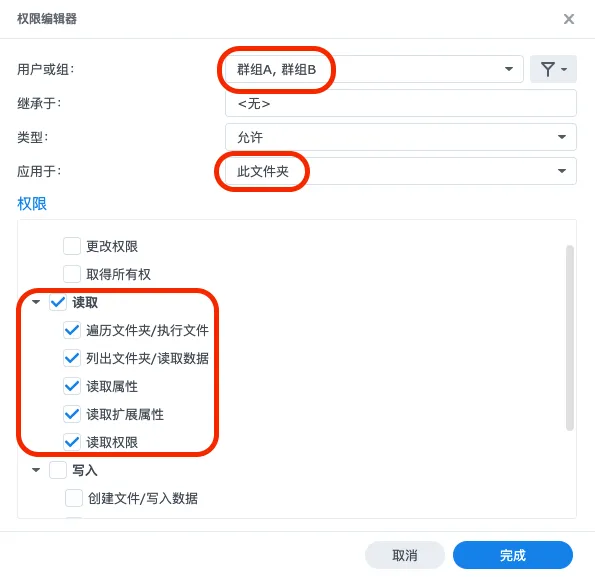
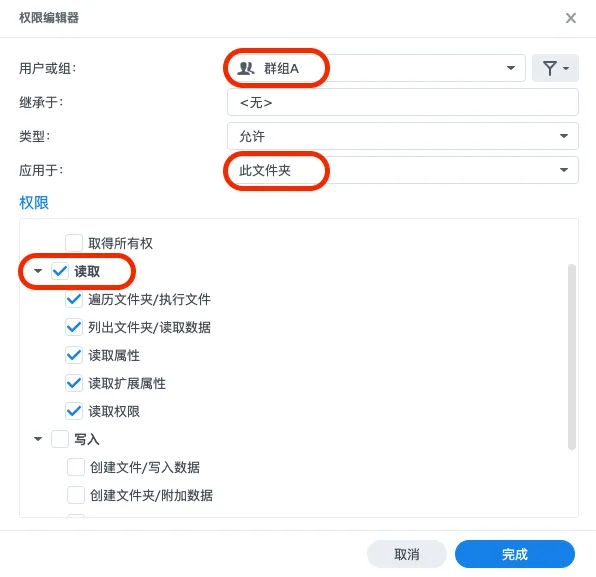
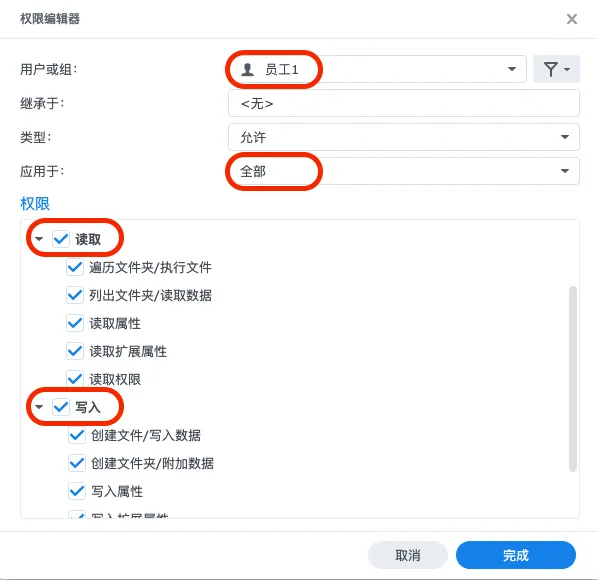
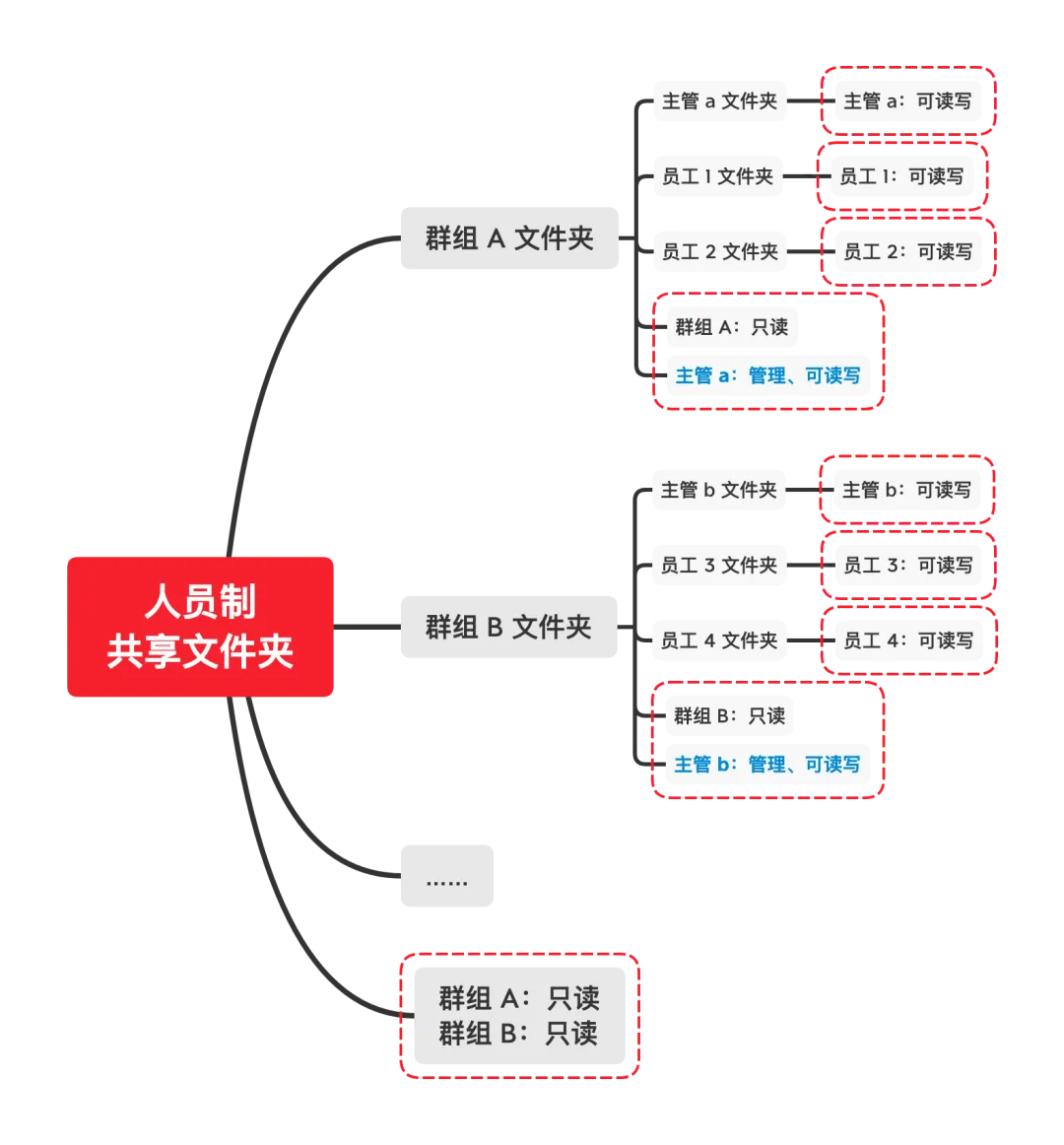
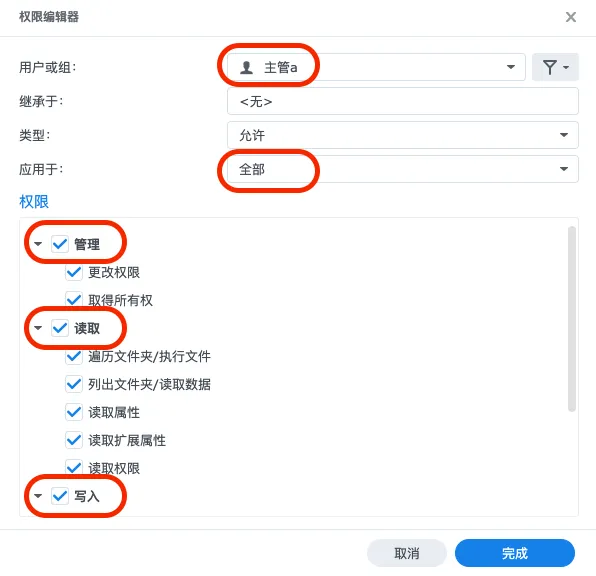
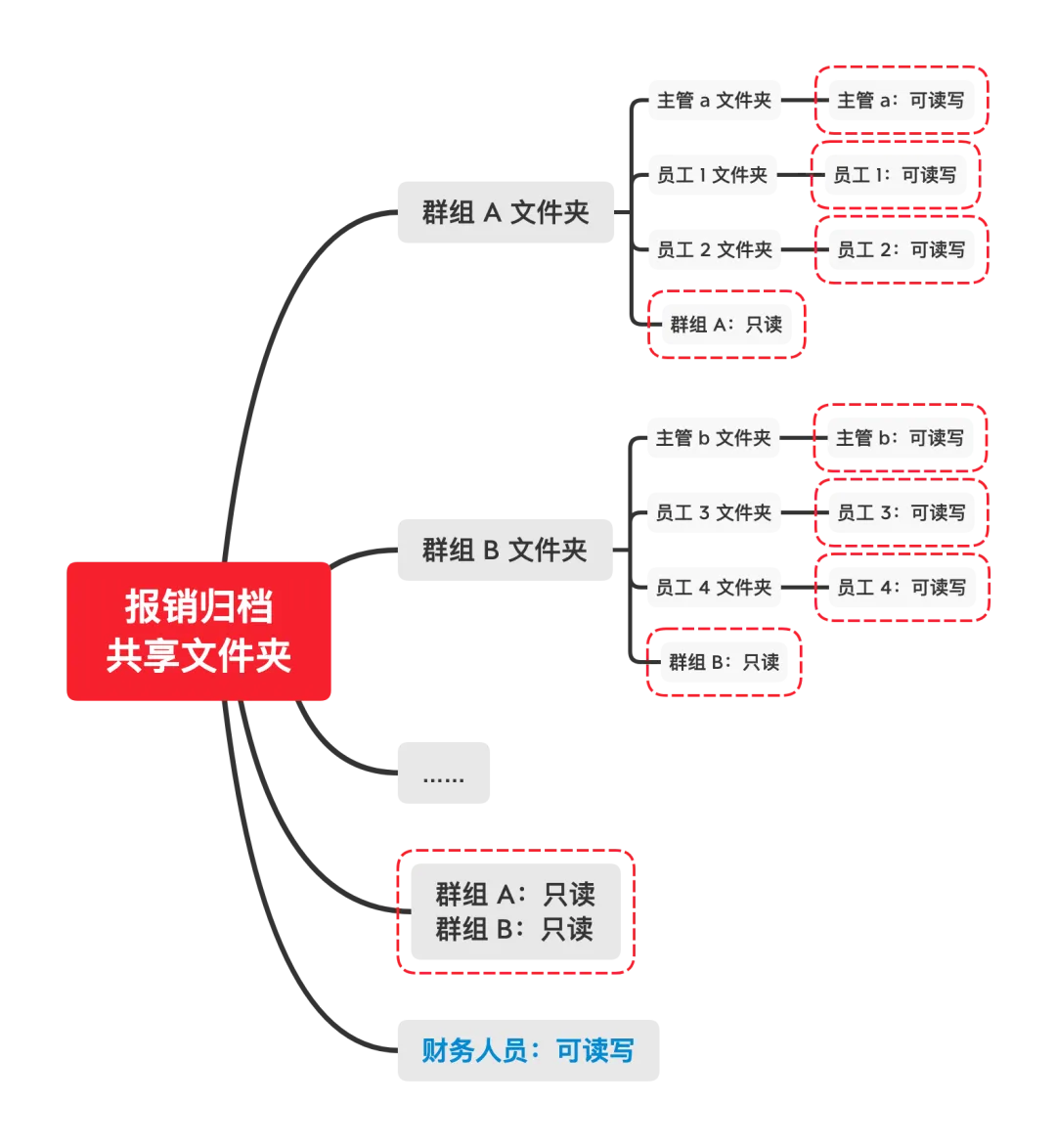
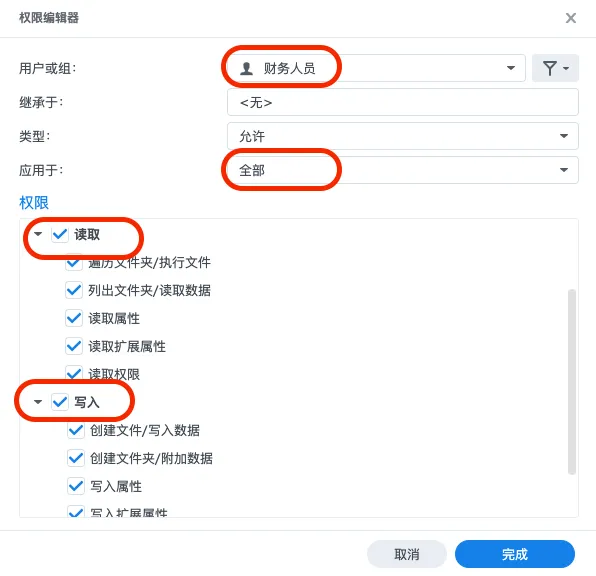
权限编辑器
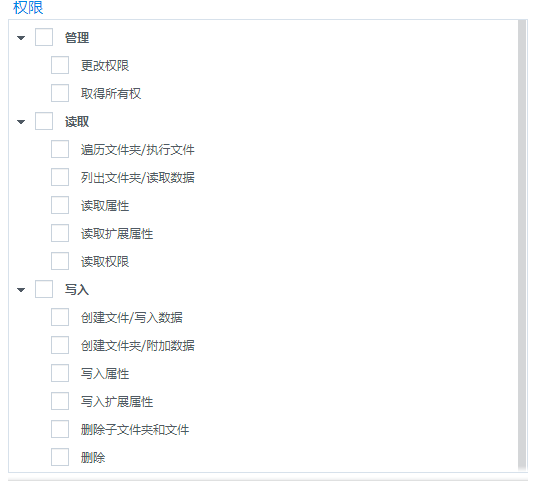
文件和文件夹的权限
文件夹权限包括“完全控制”、“读取”及“写入”。这些权限中的每一个都是由下面列出和定义的特殊权限的逻辑组组成。
1.更改权限
允许或拒绝更改文件或文件夹的权限,例如完全控制、读取和写入。
2.取得所有权
允许或拒绝取得文件或文件夹的所有权。文件或文件夹的所有者始终可以更改其权限,无论存在任何保护该文件或文件夹的权限。
3.遍历文件夹/执行文件
对于文件夹:“遍历文件夹”允许或拒绝通过文件夹来移动,以到达其他文件或文件夹,即使用户没有禁止的文件夹的权限。(仅适用于文件夹)只有当“组策略”管理单元中没有授予组或用户“忽略通过检查”用户权限时,禁止文件夹才起作用。(默认情况下,授予Everyone 组“忽略通过检查”用户权限。)
对于文件:“执行文件”允许或拒绝运行程序文件。(仅适用于文件)
4.列出文件夹/读取数据
“列出文件夹”允许或者拒绝查看文件夹内的文件名和子文件夹名。“列出文件夹”只影响该文件夹的内容,不影响是否列出正在设置其权限的文件夹。(仅适用于文件夹。)
5.读取属性
允许或拒绝查看文件或文件夹的属性,例如只读和隐藏。
6.读取扩展属性
允许或拒绝查看文件或文件夹的扩展属性。扩展属性由程序定义,可能因程序而变化。
7.读取权限
允许或拒绝读取文件或文件夹的权限,例如完全控制、读取、写入。
8.创建文件/写入数据
“创建文件”允许或拒绝在文件夹内创建文件。(仅适用于文件夹)“写入数据”允许或拒绝对文件进行更改与覆盖现有内容。(仅适用于文件)
9.创建文件夹/附加数据
“创建文件夹”允许或拒绝在文件夹内创建文件夹。(仅适用于文件夹)“附加数据”允许或拒绝更改文件的末尾,而不是更改、删除或覆盖已有的数据。(仅适用于文件)
10.写入属性
允许或拒绝更改文件或文件夹的属性,例如只读或隐藏。属性由NTFS 定义。“写入属性”权限不表示可以创建或删除文件或文件夹,它只包括更改文件或文件夹属性的权限。要允许(或者拒绝)创建或删除操作,请参阅“创建文件/写入数据”、“创建文件夹/附加数据”,“删除子文件夹及文件”和“删除”。
11.写入扩展属性
允许或拒绝更改文件或文件夹的扩展属性。扩展属性由程序定义,可能因程序而变化。“写入扩展属性”权限不表示可以创建或者删除文件或文件夹,它只包括更改文件或文件夹属性的权限。要允许(或者拒绝)创建或删除操作,请参阅“创建文件/写入数据”、“创建文件夹/附加数据”、“删除子文件夹及文件”和“删除”。
12.删除子文件夹及文件
允许或拒绝删除子文件夹和文件,即使尚未授予对子文件夹或文件的“删除”权限。(适用于文件夹)
13.删除
允许或拒绝删除文件或文件夹。如果您没有对文件或文件夹的“删除”权限,但是在父文件夹中已被授予“删除子文件夹及文件”权限,则您仍然可以删除它。
 微信赞赏
微信赞赏 支付宝赞赏
支付宝赞赏



